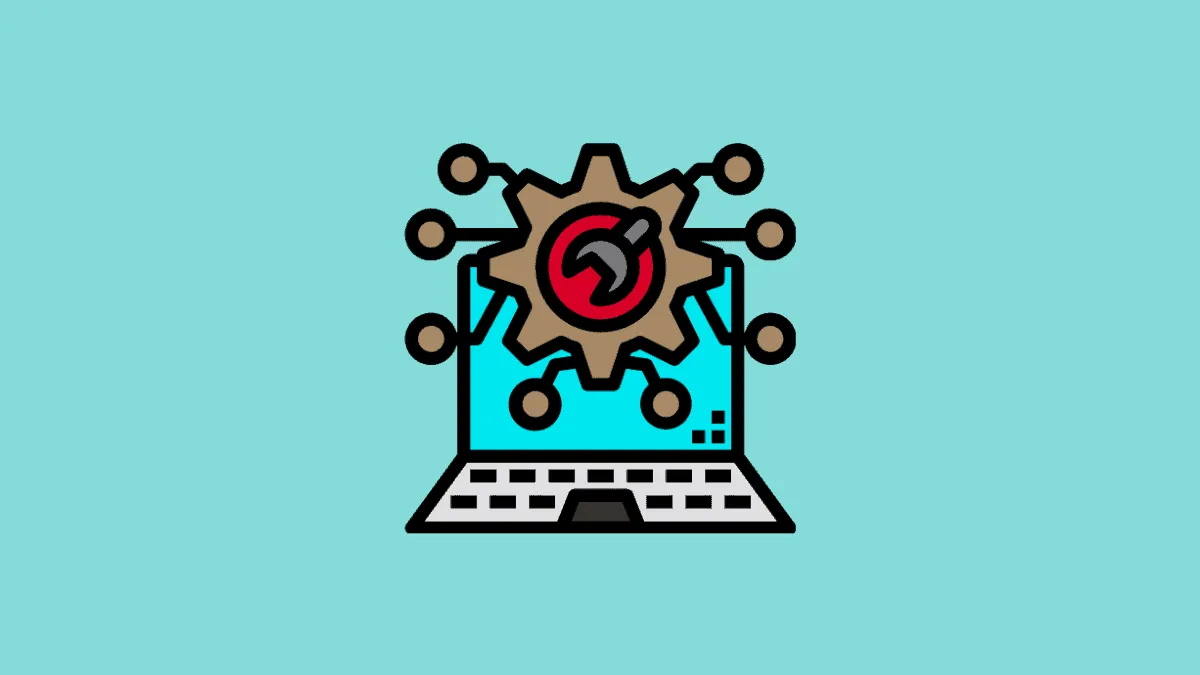Windows предлагает такие планы электропитания, как «Сбалансированный», «Экономия энергии» и «Высокая производительность», чтобы удовлетворить различные предпочтения пользователей. Однако для пользователей, которые ищут наивысший уровень производительности от своей системы, есть опция, называемая планом электропитания «Максимальная производительность».
Что такое план электропитания Ultimate Performance?
План электропитания Ultimate Performance предназначен для максимизации производительности в высокопроизводительных системах за счет сокращения микрозадержек, связанных с методами управления питанием. Микрозадержки — это небольшие задержки между распознаванием операционной системой потребности в питании и фактической доставкой этого питания к аппаратным компонентам. Отключая определенные функции энергосбережения, этот план повышает отзывчивость и эффективность системы.
План Ultimate Performance, основанный на плане питания High Performance, еще больше минимизирует управление питанием, чтобы извлечь максимум производительности. Хотя это может повысить производительность системы, это также может увеличить потребление энергии и тепловыделение.
Как работает план Ultimate Performance
План Ultimate Performance повышает производительность за счет отключения определенных функций управления питанием, в том числе:
- Регулирование производительности процессора: устанавливает минимальное и максимальное состояние процессора на 100%, обеспечивая непрерывную работу ЦП на полной мощности.
- Замедление вращения жесткого диска: предотвращает замедление вращения жесткого диска во время периодов простоя, поддерживая его готовность к немедленному доступу к данным.
Это также может привести к отключению других функций, таких как:
- Затемнение дисплея: поддерживает постоянную яркость экрана даже в режиме ожидания.
- Управление питанием USB: предотвращает переход USB-устройств в состояние низкого энергопотребления, когда они не используются.
Этот план идеально подходит для пользователей, работающих с ресурсоемкими приложениями, такими как программное обеспечение для редактирования видео, программы 3D-рендеринга или научные вычислительные инструменты. Если максимальная производительность не имеет решающего значения, планы Balanced или High Performance обеспечивают лучший баланс между производительностью и энергоэффективностью.
💡 Примечание: Помните, что использование плана Ultimate Performance может привести к более высокому энергопотреблению и большему нагреву. Это может сократить срок службы батареи на ноутбуках и потенциально сократить срок службы аппаратных компонентов из-за повышенного износа.
Как включить план «Максимальная производительность»
Если в вашей системе доступен план Ultimate Performance, вы можете включить его, выполнив следующие действия:
- Откройте Панель управления, выполнив поиск на панели задач.
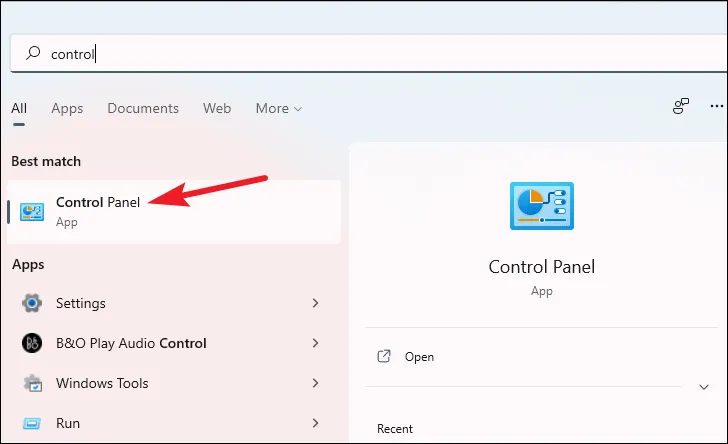
- Нажмите «Оборудование и звук».
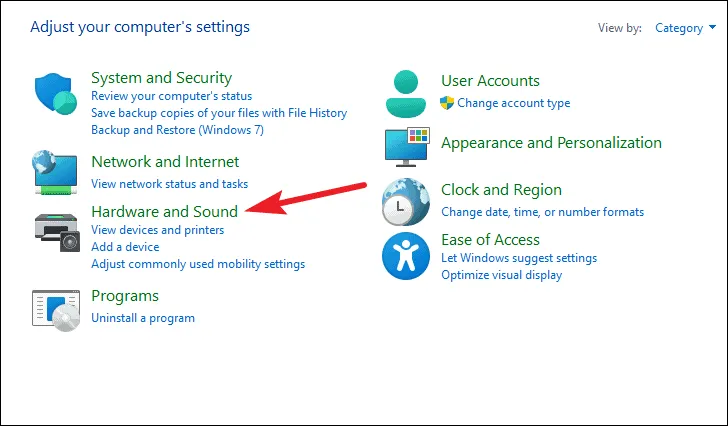
- Выберите «Параметры электропитания».
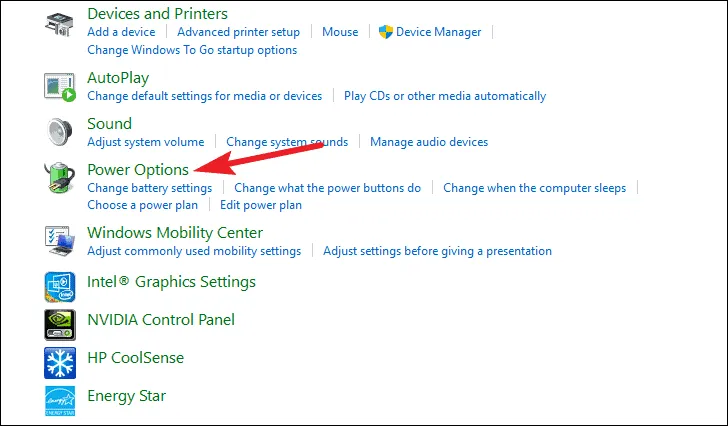
- Среди доступных вариантов найдите план «Максимальная производительность».
- Если он не отображается, нажмите «Показать дополнительные планы», чтобы отобразить больше вариантов.
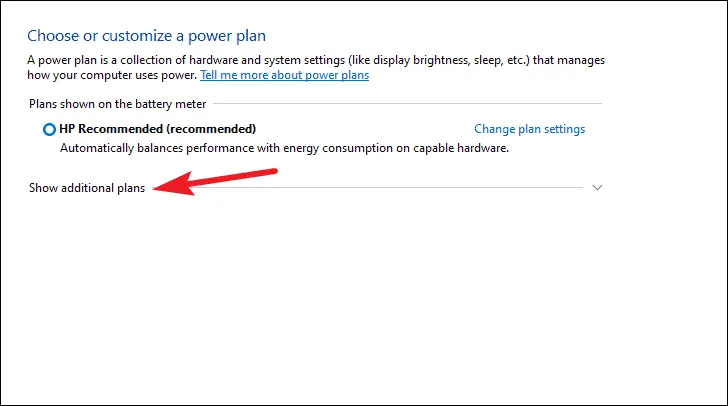
- Выберите план «Максимальная производительность», щелкнув переключатель рядом с ним.
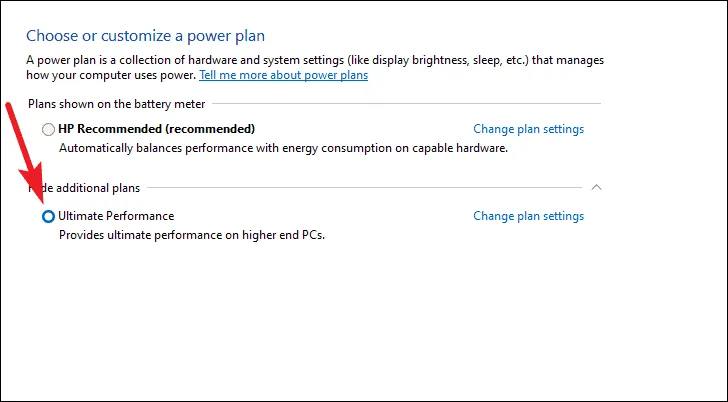
Вы можете изменить настройки плана, нажав «Изменить настройки плана», но это может повлиять на его производительность.
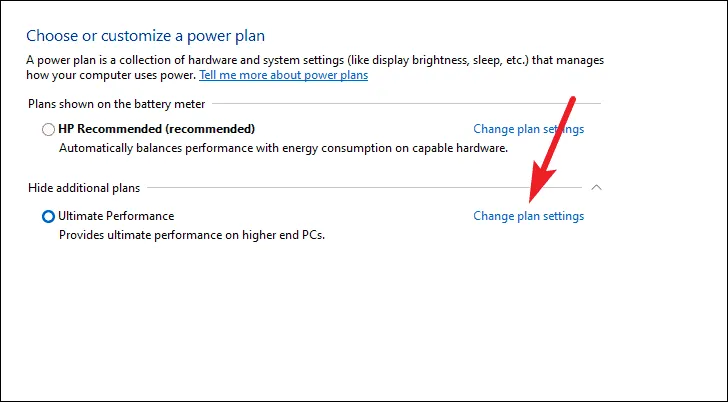
Как добавить план «Максимальная производительность» на любой ПК с Windows 11
Если план «Максимальная производительность» недоступен в вашей системе, вы можете добавить его вручную:
- Откройте командную строку или Windows PowerShell как администратор. Найдите «Командную строку» или «Windows PowerShell» на панели задач, затем выберите «Запуск от имени администратора».
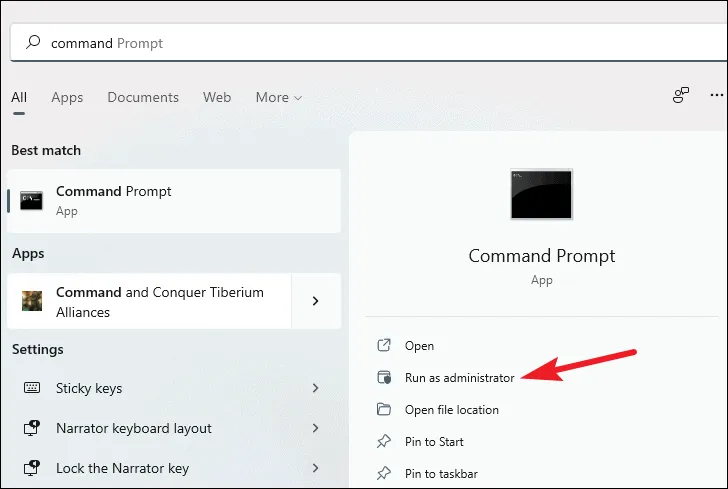
Может появиться запрос контроля учетных записей пользователей; нажмите «Да», чтобы продолжить.
- Введите следующую команду и нажмите
Enter:
powercfg -duplicatescheme e9a42b02-d5df-448d-aa00-03f14749eb61
- После выполнения команды вы увидите подтверждение в консоли.
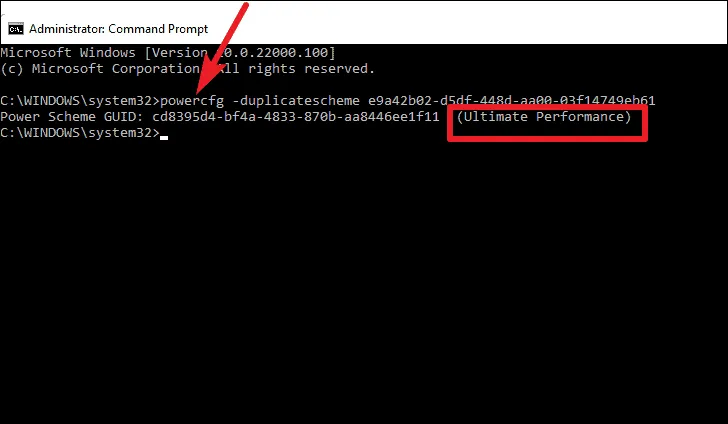
- Повторно откройте Параметры электропитания в Панели управления. Если они уже открыты, обновите окно.
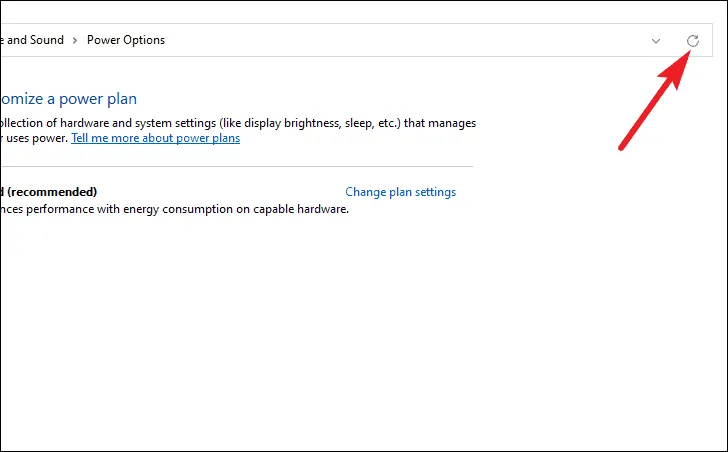
- Нажмите «Показать дополнительные планы», чтобы отобразить больше планов электропитания.
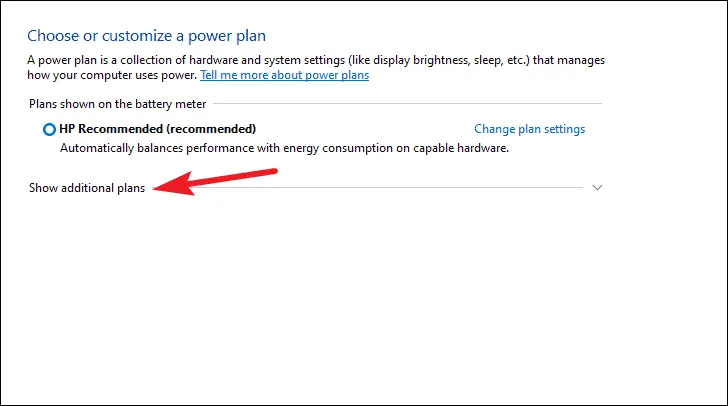
- Теперь должен появиться план «Ultimate Performance». Выберите его, нажав на переключатель рядом с ним.
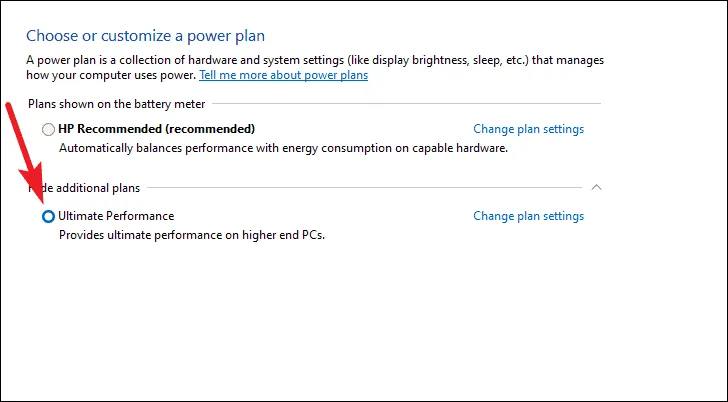
Удаление плана Ultimate Performance из вашей системы
Если вы вручную добавили план «Ultimate Performance» и хотите удалить его, выполните следующие действия. Перед удалением обязательно переключитесь на другой план электропитания, чтобы избежать проблем с системой.
- В разделе «Параметры электропитания» выберите другую схему электропитания.
- Нажмите «Изменить настройки плана» рядом с планом «Максимальная производительность».
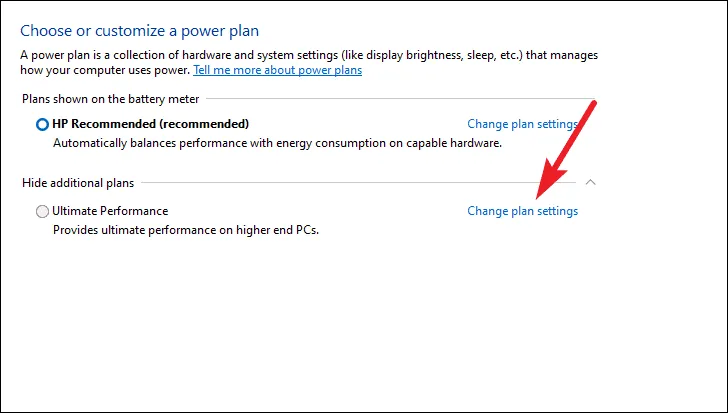
- Выберите «Удалить этот план».
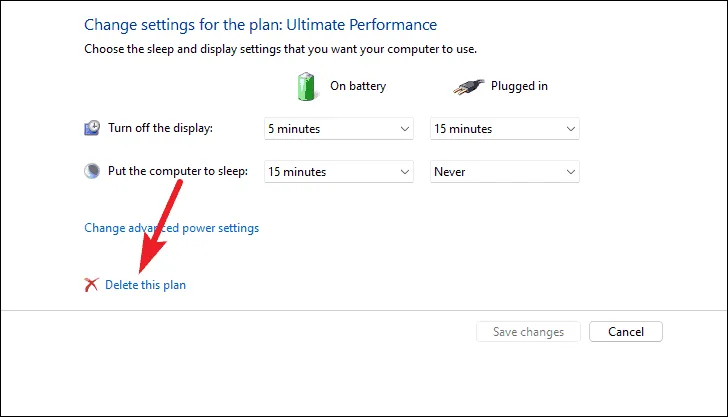
- Подтвердите удаление, нажав «Да» в появившемся окне.
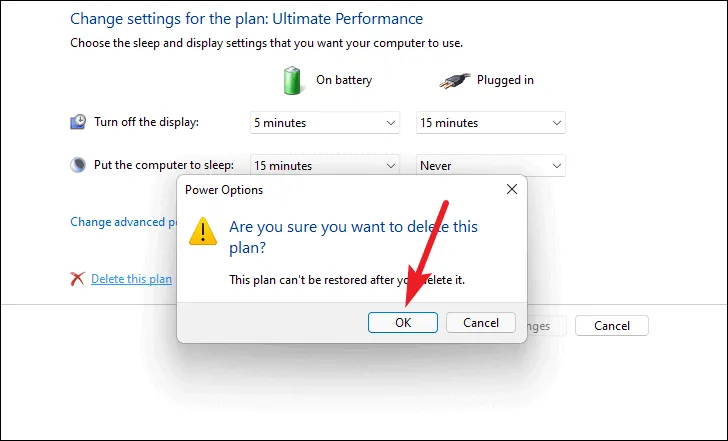
План электропитания Ultimate Performance может значительно повысить производительность вашей системы, но важно учитывать повышенное энергопотребление и потенциальное влияние на долговечность оборудования. Если вы не уверены в его использовании, планы Balanced или High Performance могут больше подойти для ваших нужд.